文章目录
- 简介
- 数据导入Doccano
- 标注数据,导入到Neo4j
- 寻求帮助
简介
团队成员使用 Doccano 标注了一些数据,包括 命名实体识别、关系和文本分类 的标注的数据;
工作步骤如下:
- 首先将标注数据导入到Doccano,查看一下标注结果;
- 使用
py2neopython工具包,将标注数据导入到neo4j图数据库;
数据导入Doccano
前置条件:请先安装doccano, 点击查看 安装教程;此处不再赘述;
下述介绍的是,将他人标注完成的数据,上传到Doccano预览;
-
在命令窗口启动服务:
doccano webserver --port 80

-
在浏览器访问Doccano网页:
网页地址如下:
http://127.0.0.1/
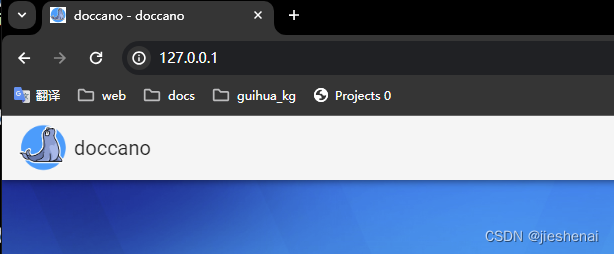
-
选择对应的项目,完成项目创建:
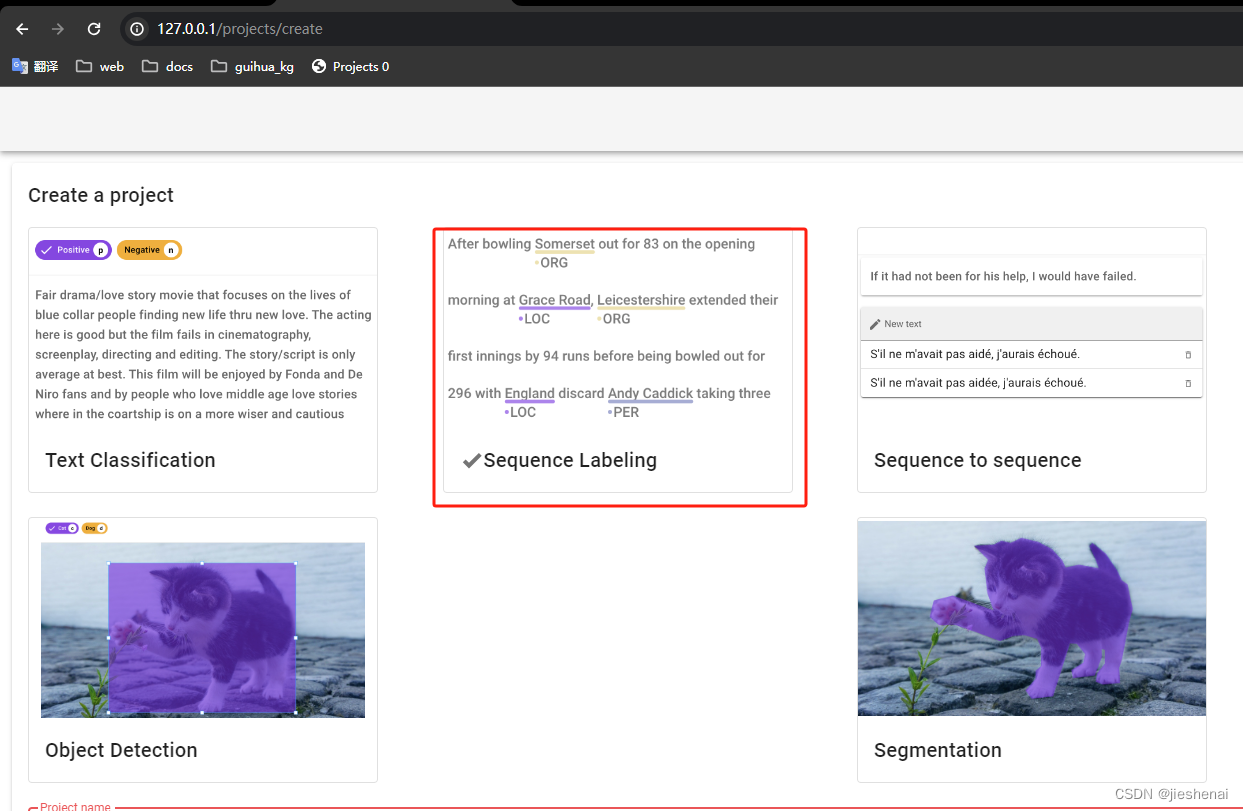
-
导入数据集
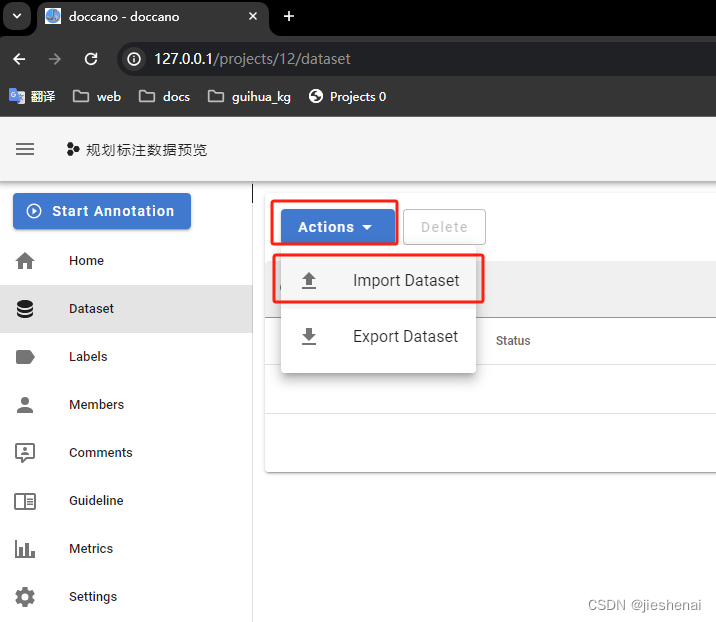
-
由于是导入标注完成的数据,选择JSONL
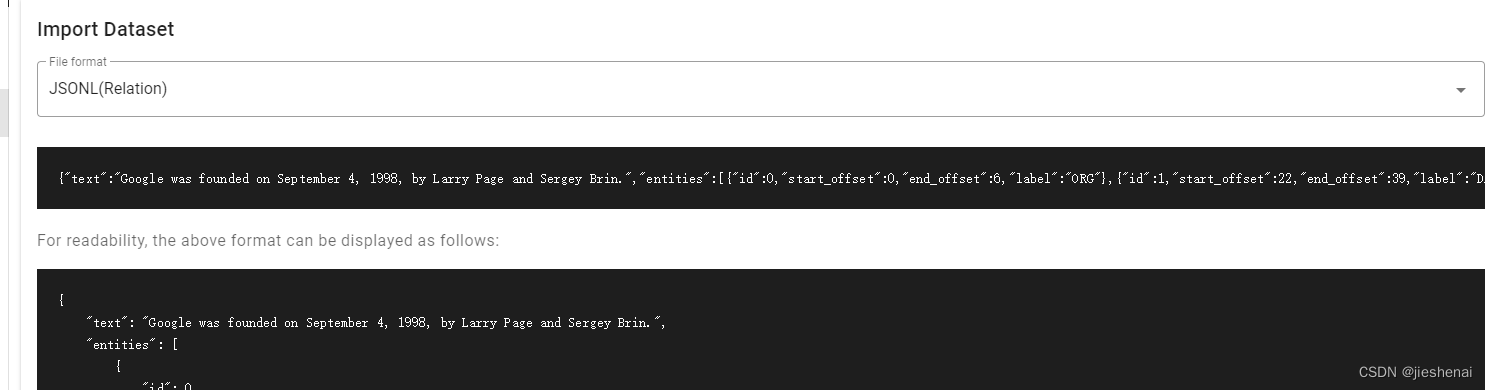
文件拖拽上传时,发现上传界面一直在转圈圈。此时再开一个新的命令窗口输入doccano task,不然文件无法上传成功;
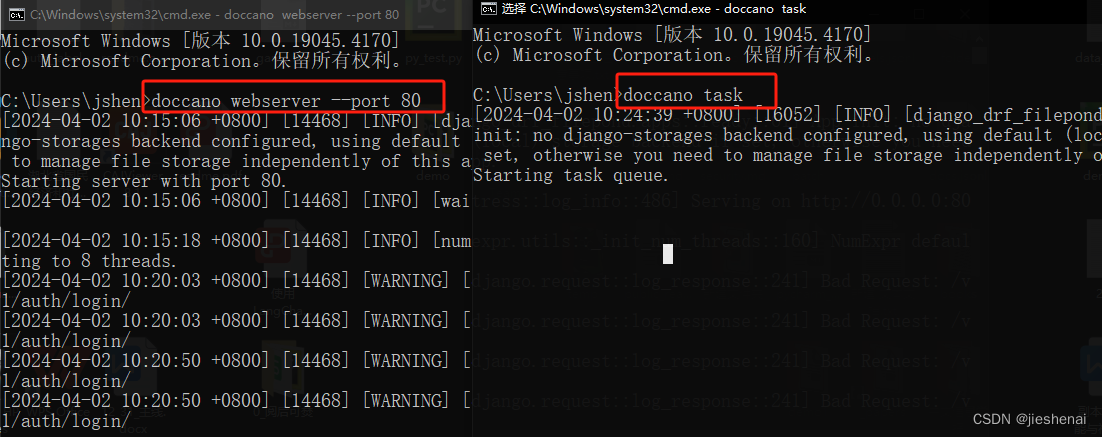
到此文件上传完成
点击Metrics查看用户标注的实体和关系数量;
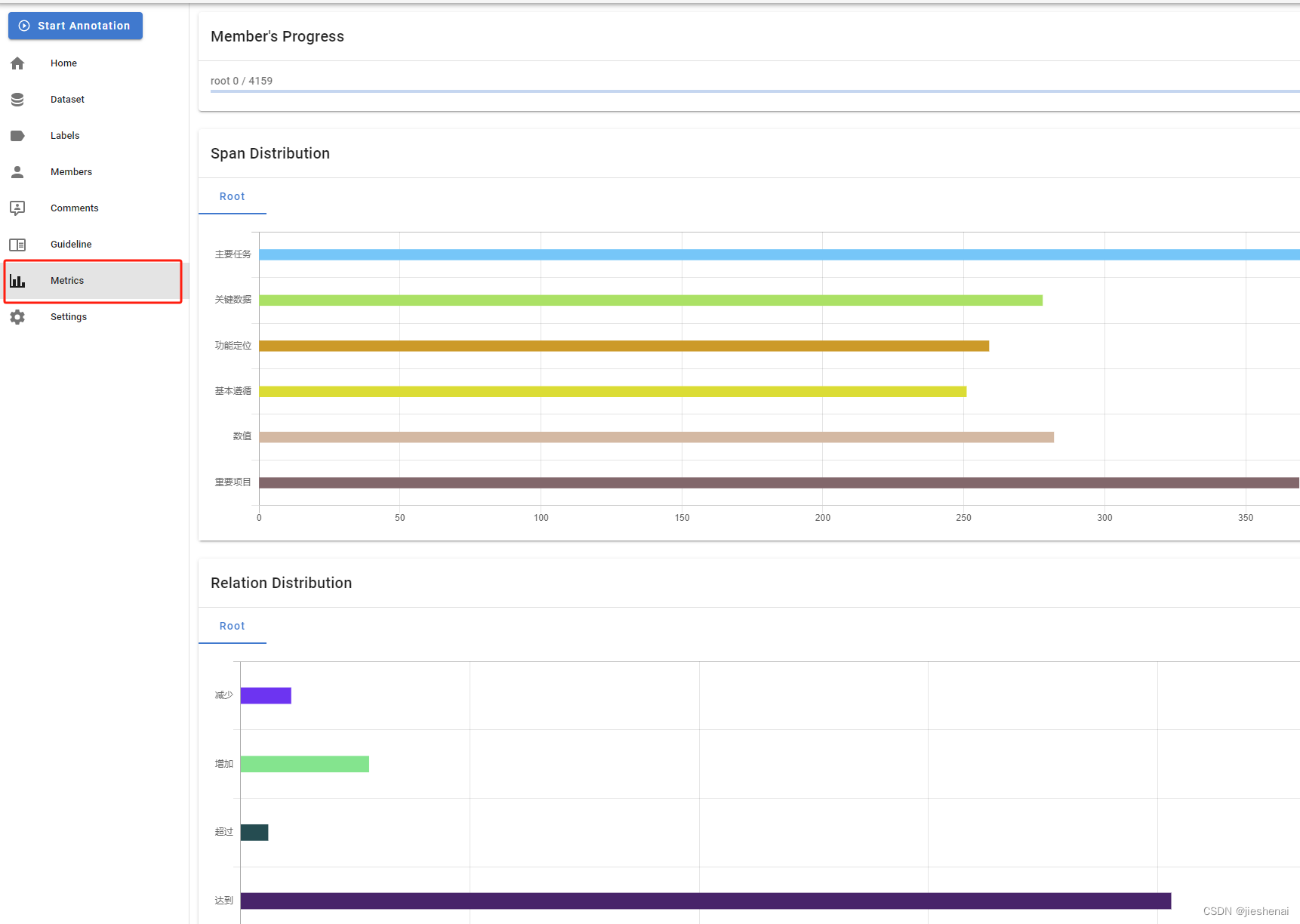
标注数据,导入到Neo4j
在将他人标注的数据导入到Doccano,进行初步预览和修正标注,确定没有问题后;
使用py2neo包,实现将标注数据,上传到neo4j图数据库中;
如果你还不熟悉 py2neo包,或者想再复习一下可以点击查看 笔者写的 neo4j 图数据库 py2neo 操作 示例代码 教程
为了简化节点的查询与上传,笔者封装了Neo4jDriver 工具类,便于用户使用。
from py2neo import Graph, Node, NodeMatcher, RelationshipMatcher
import pandas as pd# 连接到Neo4j数据库
graph = Graph("bolt://localhost:7687", auth=("neo4j", "你设置的密码")) node_matcher = NodeMatcher(graph)
relationship_matcher = RelationshipMatcher(graph)from py2neo import Graph, Node, NodeMatcher, RelationshipMatcher, Relationship# 连接到Neo4j数据库
class Neo4jDriver:def __init__(self, url, username, password):self.graph = Graph(url, auth=(username, password))self.node_matcher = NodeMatcher(self.graph)self.relationship_matcher = RelationshipMatcher(self.graph)def query_node(self, class_, **kwargs):if node := self.node_matcher.match(class_, **kwargs):# 节点存在,则获取return node.first()def create_node(self, class_, **kwargs):"""不创建重复节点"""# 节点存在,则获取if node := self.query_node(class_, **kwargs):return node# 节点不存在,则创建node = Node(class_, **kwargs)self.graph.create(node)return nodedef query_relationship(self, start_node, rel, end_node):r = self.relationship_matcher.match([start_node, end_node],r_type=rel)return r.first()def create_relationship(self, start_node, rel, end_node):if r := self.query_relationship(start_node, rel, end_node):return rself.graph.create(Relationship(start_node, rel, end_node))寻求帮助
若在做实验过程中,遇到问题,可在评论区留言,会尽快回复,评论内容也可帮助他人。

详解)




)


)


)






